Как отключить запуск программ (или приложений) в Windows 10, 8.1 и 8? Как мне избавиться от автозагрузки программ windows 10, 8.1 и 8?
Здравствуйте! Это PT БРАТ. Сегодня мы делимся советами по Windows! Вы задаетесь вопросом, почему ваш компьютер или ноутбук замедляется с течением времени? В тот момент, когда вы приобрели новый компьютер, он был быстрее, но позже он стал медленнее, верно? Это потому, что вы устанавливаете больше приложений на свой ПК, и многие современные приложения также устанавливают и запускают фоновые приложения для легкого доступа, быстрой загрузки и улучшения работы, но недостатком этого является то, что эти программы запуска используют ресурсы вашего компьютера, такие как память, процессор и место хранения. Информация, которой мы делимся сегодня, поможет ускорить работу вашего компьютера, отключив автозапуск программ! Конечно, есть много причин и факторов для медленного компьютера, но отключение программ запуска Windows, вероятно, приведет к сокращению времени загрузки Windows, поскольку Windows не нужно загружать много программ во время своего запуска. Давайте научимся! �� �� ��
Отключение автозагрузки программ в Windows 10 и Windows 8.1 (также Windows 8)
Есть несколько способов сделать это. Первый способ — открыть диспетчер задач Windows, нажав несколько клавиш на клавиатуре. Вам нужно нажать:
Клавиши «Ctrl» + «Alt» + «Delete» одновременно одновременно. Когда вы успешно нажали эти клавиши одновременно, на экране вашего компьютера появится что-то вроде этого рисунка ниже. Вы увидите параметры Windows, такие как «Блокировка», «Выйти», «Изменить пароль», «Сменить пользователя» и «Диспетчер задач».
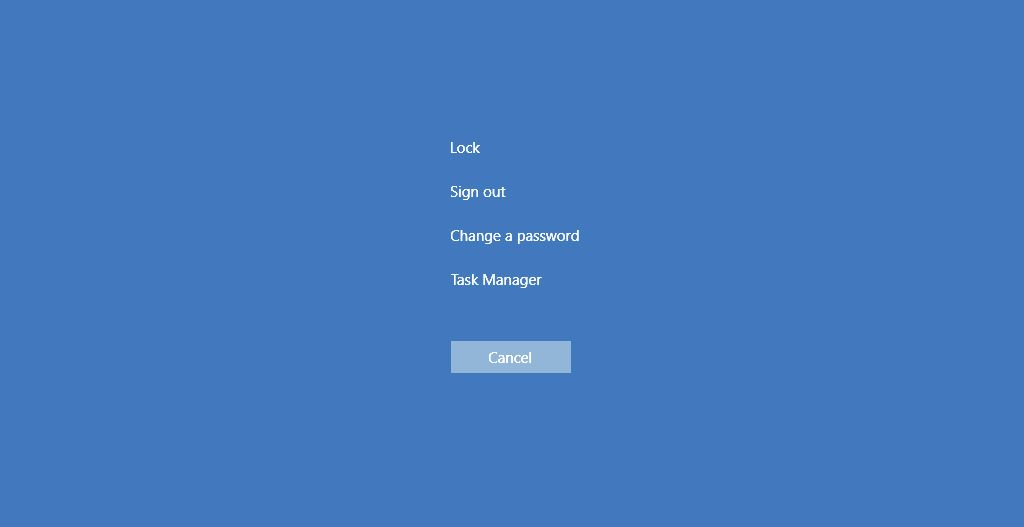
Нажмите «Диспетчер задач». открыть диспетчер задач Windows. Второй способ — ввести «Диспетчер задач» в панели поиска Windows и просто щелкнуть диспетчер задач, чтобы открыть его.
Когда вы нажмете это, вы увидите что-то похожее на картинку ниже. Если вы посмотрите на верхний раздел диспетчера задач Windows, вы заметите, что есть пункты меню в стиле вкладок. Найдите и нажмите «Автозагрузка». Это покажет все зарегистрированные программы запуска.
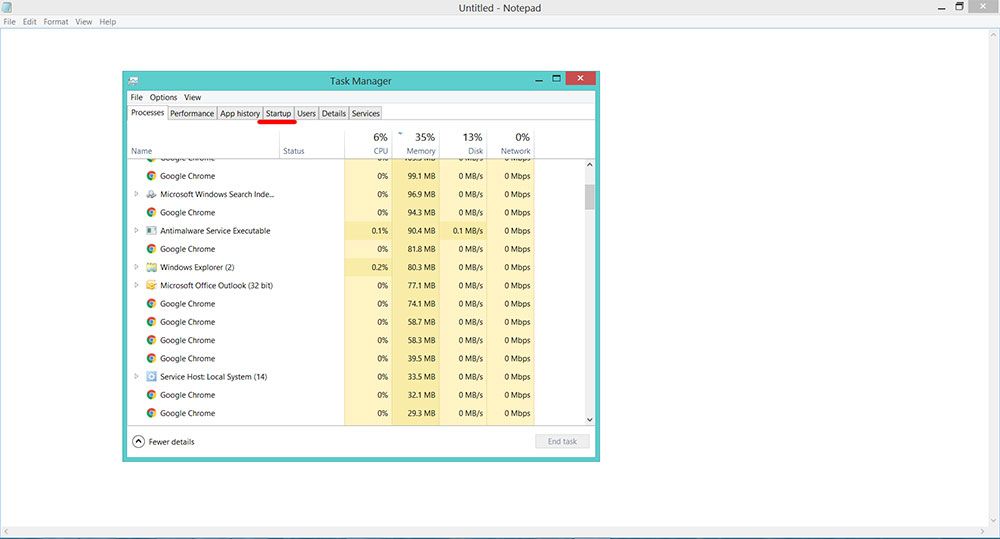
Здесь вы можете отключить или включить запуск приложений. Взгляните на поле Status и поле воздействия при запуске. Посмотрев в поле «Состояние», вы можете определить, включена ли программа запуска. Проще говоря, активированный означает активный, а отключенный означает остановленный. Следующим является влияние запуска. Это показывает влияние запуска программы. Если он говорит высокий, это означает, что программа сильно влияет на производительность при запуске Windows. Вам следует искать программы запуска с высоким влиянием на запуск и отключать их, если вам это не нужно. Убедитесь, что вы не отключаете важные автозагрузки программ. Выберите элемент автозагрузки и нажмите кнопку «Отключить», чтобы отключить. Вот и все! Вы только что узнали, как отключить запуск программ Windows!
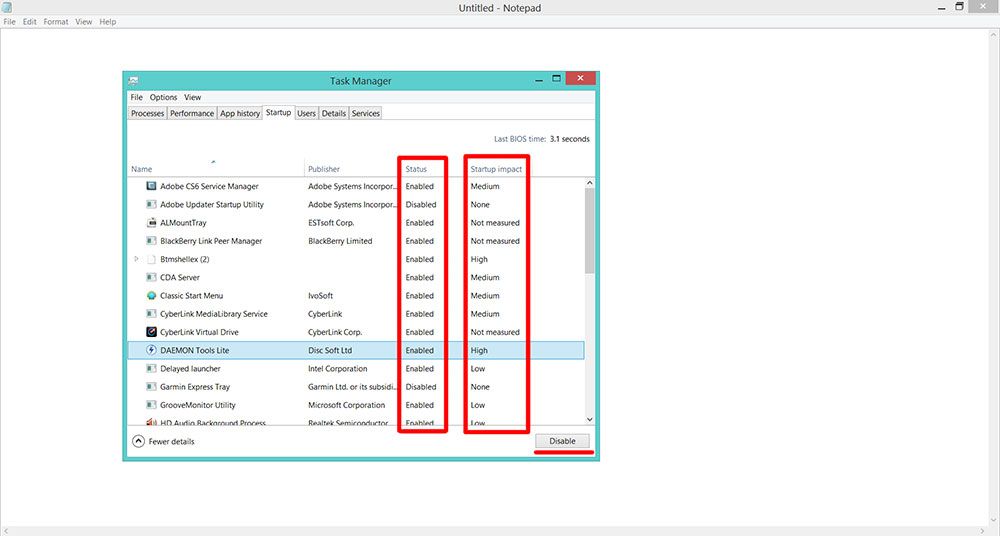
Чем меньше у вас загружаемых программ, тем меньше будет время запуска Windows. Мы надеемся, что это было очень полезно для вас! Мы скоро вернемся! Увидимся в следующий раз!





